xp系统鼠标指针形状怎么更改,xp系统鼠标指针形状设置方法
时间:2016-04-05 来源:互联网 浏览量:
有些用户不习惯使用xp系统的指针形状,想换个比较有个性,但是在操作的时候遇到了一些问题。出现这些问题的主要原因是对于鼠标指针的更改方法不是很清楚,下面小编就跟大家说说xp系统鼠标指针形状怎么更改。
xp系统鼠标指针形状设置方法:
1、点击“开始——控制面板”,在鼠标处双击打开属性窗口。
2、在打开的“鼠标属性”,切换到“指针”标签页,下拉“方案”下拉箭头,出现各种形状的指针,选择你喜欢的即可。
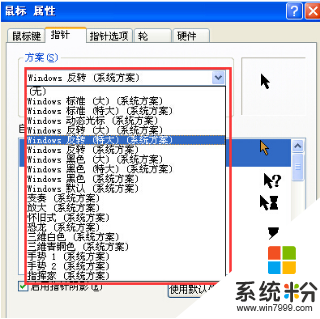
3、切换到“指针选项”标签页,根据你所需要的情况,可调节指针的移动速度,选择是否要显示指针踪迹,打字时是否想要隐藏指针等等,最后点击“确定”保存。
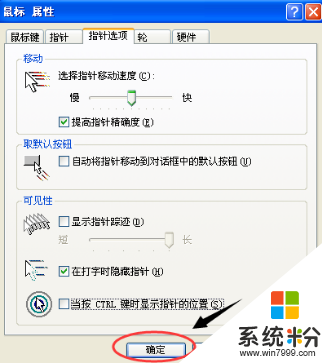
我要分享:
Xp系统教程推荐
- 1 xp系统ie8安装失败怎么解决 新萝卜家园XP升级ie8失败的排查方法有哪些
- 2 windous xp台式电脑怎样启用休眠功能 windous xp台式电脑启用休眠功能的方法有哪些
- 3 索尼手机4.4系统安装激活XPosed框架的方法有哪些 索尼手机4.4系统如何安装激活XPosed框架
- 4WinXP不显示完整文件夹路径该是如何处理? WinXP不显示完整文件夹路径该处理的方法有哪些?
- 5XP改系统登录名时如何把CMD默认提示路径也更改 XP改系统登录名时怎样把CMD默认提示路径也更改
- 6xp系统u盘格式如何解决 深度技术xp系统转换U盘格式的方法有哪些
- 7WinXP文件无法复制路径太深的解决方法有哪些 WinXP文件无法复制路径太深该如何解决
- 8xp系统里,怎样快速将U盘FAT32格式转换成NTFS格式功能? xp系统里,快速将U盘FAT32格式转换成NTFS格式功能的方法?
- 9xp系统如何开启远程连接网络级别身份验证功能 xp系统怎么开启远程连接网络级别身份验证功能
- 10开启Guest账户后深度技术XP系统无法访问网络怎么解决 开启Guest账户后深度技术XP系统无法访问网络如何解决
Xp系统热门教程
- 1 Windows XP不能完成磁盘碎片整理了
- 2 xp系统怎么使用netsh配置nat协议
- 3 如何改变Win XP系统临时文件夹的位置
- 4winxp系统开机启动项怎么管理,winxp系统开机启动项设置技巧
- 5WinXP系统更改屏幕分辨率的方法有哪些 WinXP系统如何更改屏幕分辨率
- 6优化xp内存7步走 体验奔驰般的速度
- 7XP系统电脑待机状态恢复后提示输入密码如何设置 XP系统电脑待机状态恢复后提示输入密码怎样设置
- 8XP窗口的状态栏如何设置 XP显示/隐藏窗口的状态栏的方法
- 9xp电脑Rundll32.exe应用程序错误怎么修复【图文】
- 10win10共享打印机给xp的方法【图文教程】
最新Xp教程
- 1 XP打印机驱动安装失败怎么办?
- 2 winxp系统本地连接不见了怎么办
- 3 xp系统玩war3不能全屏怎么办
- 4xp系统开机蓝屏提示checking file system on c怎么解决
- 5xp系统开始菜单关机键消失了怎么办
- 6winxp系统开启AHCI操作的方法有哪些 winxp系统开启AHCI操作的方法有哪些
- 7进入XP系统后,操作迟延太久如何解决 进入XP系统后,操作迟延太久解决的方法有哪些
- 8Win8.1专业版资源管理器explorer.exe频繁重启的解决方法有哪些 Win8.1专业版资源管理器explorer.exe频繁重启该如何解决
- 9xp系统ie8安装失败怎么解决 新萝卜家园XP升级ie8失败的排查方法有哪些
- 10大地 XP系统验证码显示小红叉,无法输入网页验证码怎么解决 大地 XP系统验证码显示小红叉,无法输入网页验证码怎么处理
